企業のウイルス感染では、一刻も早く被害拡大を止めることが重要です。そのために迅速な対処がポイントになります。今は仕事でスマートフォンを使うことも増え、情報流出のリスクは高まっています。
感染したときの対処方法や企業が受ける損害、危険な症状について解説します。
パソコンがウイルス感染したときの対処手順
感染したときや感染の疑いがあるときは、下記の対応をとってください。
対応手順パソコンがウイルス感染
1. インターネット接続を切断する
LANケーブルを抜く、またはワイヤレススイッチをオフにします。感染拡大や他のウイルス侵入、情報流出を防ぐため、ネットワークの切り離しは最優先でおこないます。
複数のパソコンがLANで繋がっている場合、ケーブルを伝って他のパソコンや共有サーバーも感染する恐れがあります。パソコンが1台だけの場合でも、インターネットに接続していると、個人情報がネットに流出する危険があります。
※電源のオン・オフには注意
再起動時に発動するウイルスもあります。
LANケーブルを抜く・Wi-Fiや無線ネットワークを切る方法(機種により異なります)
2. 現在の状況を保存する
ログやディスクイメージを証拠として保存し、ウイルス特定やバックアップなどに役立てます。
3. セキュリティソフトを最新にアップデートする
ウイルス駆除をする前に、セキュリティソフトを最新にします。古いバージョンのまま使って検知できなかったら意味がありません。
セキュリティソフトは危険なウイルスかどうか今までのデータで照合し、チェックしています。しかしウイルスは1日に約100万種も出現しているため、常に更新しておく必要があります。
ネット接続がないと更新できない場合は慎重におこなってください。
4. ウイルススキャン・駆除をする
最新状態のウイルス対策ソフトで、ウイルスチェックをします。同時にウイルスの種類と被害状況を確認します。
ウイルスが発見されたら、削除します。感染の原因になったファイルやメールは削除し、ごみ箱からも削除します。
ネットワークで他のパソコンとつながっていた場合、そちらも感染している危険があるので、ウイルススキャンは社内のすべてのパソコン・サーバー・USBメモリなどの外部接続機器までおこないます。漏れがありウイルスが残っていると、そこから被害が広がる危険があります。
またどのくらいの被害がどこまで広がっているのか確認し、他のパソコンに同じ症状がでていないか確認します。
サーバーに感染した場合、利用者が社外にもいるときは、被害状況と復旧手順を伝えます。
5. パソコンを修復する
ウイルスにより変更されたシステムの修復機能があるセキュリティソフトであれば、修復ができます。
6. 再度アップデート、ウイルスチェックをする
セキュリティソフトを再度アップデートし、ウイルスがすべて削除されているかスキャンして確認します。
ウイルスを検出しなくなるまで、この作業をくり返します。
セキュリティ対策ソフトの有効/無効を確認する方法
「コントロールパネル」→「システムとセキュリティ」→「管理ツール」→「サービス」→「Security Center」の状態が「実行中」になっていることを確認。(実行されていなければ右クリックから「開始」)
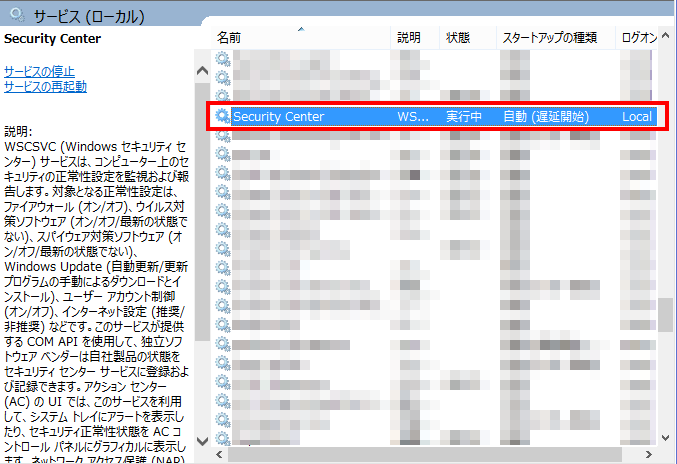
「システムとセキュリティ」に戻り「アクションセンター」→「セキュリティ」→「ウイルス対策」にインストールされているセキュリティソフト名などが表示される。
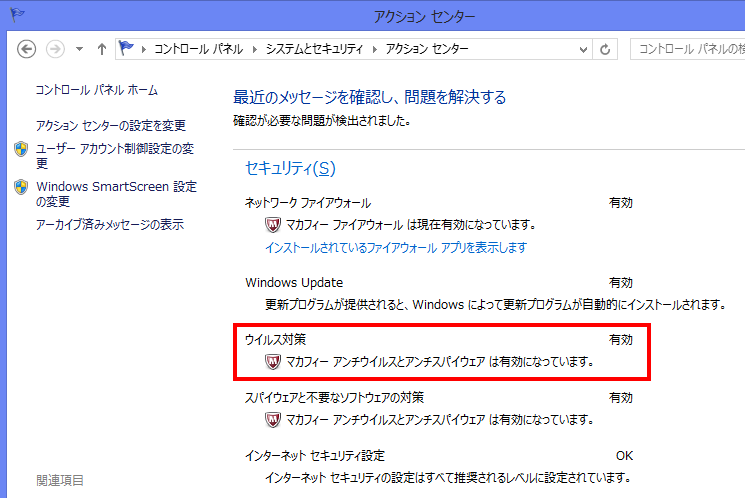
セキュリティソフトを使っても改善しないときは?
ウイルススキャンをしても何も見つからないときや、駆除しても症状がよくならないことがあります。
その場合セキュリティソフトでは検出できない新種ウイルスや、セキュリティソフトを無効にするウイルスの可能性もあります。大手セキュリティソフト「Norton」も、『55%のウイルスは検知できない』と発表しています。
そんなときは、つぎのような方法があります。
パソコン専門業者に相談する
セキュリティ会社やPC修理店などで調査・駆除することで、解決することもあります。有効な対策についてもアドバイスしてもらえるので、プロのチェックでは今後の事故を防げる可能性が高くなります。
パソコンを初期状態にする(リカバリー)
どうしても駆除できない場合、初期化が必要なこともあります。初期化するとパソコンのデータはすべて消えてしまうので、バックアップを保存する必要があります。
バックアップの注意点
- ウイルスを駆除できなかったデータはバックアップしない
- 初期化後、ウイルスを駆除しきれていないデータを戻してまた感染しないようにしてください。
- ウイルスが社内サーバーやパソコンに広がる危険があります。USBメモリやCD、外付けHDDでのバックアップが向いていることもあります。
- アプリケーションソフト本体(WordやExcel)はバックアップできない
- そのため初期化後は再インストールする必要があります。
「バックアップデータを戻す」ことのリスク
初期化後のパソコンでバックアップデータをスキャンしたとしても、そのセキュリティソフトでは検出できないウイルスが残っている可能性があります。そのため、データを戻すことには再感染のリスクがあります。
外部ストレージや仮想環境を用意するなどの方法もありますが、専門的です。安全にパソコンを使うには、データはあきらめたほうが良いかもしれません。日ごろからのこまめなバックアップが大切です。
ウイルス駆除しても要注意!ネットワーク内へ侵入の可能性
インターネットに接続していない社内ネットワークへも、パソコンや外部接続からウイルスが感染することがあります。
社内LANへ侵入したウイルスを見逃してしまうと、ほかのパソコンへ感染が広がる恐れがあります。パソコンにウイルス感染の疑いがあるときは、ネットワークのチェックも必ずしてください。ネットワークは大丈夫だろうと見落としていて、被害拡大したケースもあります。
社内ネットワークにも、しっかりウイルス対策をする必要があります。
その他やるべきこと
社内サーバーや登録サービスのパスワード変更
ウイルス感染により、重要なID・パスワードが流出している可能性があります。自社サイトの管理アカウントに不正ログインされ、自社サイトを改ざんされてしまうと被害が顧客にも広がってしまいます。
クレジットカード情報のセキュリティコードや有効期限まで漏れると、悪用される危険が高いです。乗っ取られる前に、ID・パスワードを変更しましょう。
ログインや使用履歴、接続中の端末情報などを確認します。覚えのないログインがあれば切断し、不正ログインされたことを運営者に報告、利用停止してください。
ウイルス感染があったことを社内に報告
周りに知られたくないあまり、黙っていると状況悪化する危険があります。
自分でスキャンして駆除できたように見えても、共有サーバーなど気づかぬうちに他のところにも感染していて、被害が広まる恐れがあります。ウイルス特定につながる証拠を消してしまうと、解決が遅れます。
たとえ自分のミスで感染した場合でも、被害を最小にするため、情報システム部や管理責任者など、社内パソコンの操作権限をもつ人にかならず報告します。
『会社PCでウィルス検知された場合、どう対応する?』という調査では、こんな結果がでています。
「定められた規則・ルートで報告する」:82%
「黙って削除する」:18%
(2013年 キーマンズネット調べ)
「報告する」人の意見には、「報告ルートがしっかりしている」「ログ調査などでいずればれる」などがありました。
ウイルス検知情報を社内にアナウンスすることで、警戒と防止にもつながります。ウイルス感染は会社の問題としてあつかう必要があります。
また被害内容を情報処理推進機構セキュリティセンター(IPA/ISEC)に届けることで、被害状況や注意喚起の役立ちにつながります。
感染の原因を分析、再発防止策をつくる
同じ被害が起きないよう、対策する必要があります。自社のどの部分に穴があるのか、どんなセキュリティ強化が有効かなど、第三者のプロによるセキュリティ診断でチェックする方法もあります。
スマートフォンが感染したときの対処
感染源と思われるアプリをアンインストールする
セキュリティソフトのアプリをインストールし、駆除する
今は仕事用のスマホを持っている場合や、個人のスマホからクラウドにアクセスし、仕事の資料を見るビジネスマンが増えています。もしそのスマホがウイルス感染し情報漏えいしてしまうと、大損害につながりかねません。
駆除できなかった場合、スマホとSDカードを初期化しなければならないこともあります。アドレス帳などのデータを残したい場合は、携帯ショップで相談してみてください。
[aside type=”warning”]感染を装った詐欺やウイルスに注意!
「ウイルスに感染しました。」と警告を出し、お金の振り込みや不正アプリをインストールさせようとする嘘の広告が表示されることがあります。このような表示が出ても従わず、ページを閉じてください。[/aside]
[kanren postid=”2215″ date=”none” target=”on”]
考えられる感染の原因(パソコン)
- USBメモリ、外付けハードディスク、CDやDVD、スマホなどの外部メディア接続で感染した
- ウイルスメールを開封した
- 不正サイトや広告から感染した
- 不正ファイルやアプリをダウンロードした
セキュリティソフトでは、サイバー攻撃を100%防げません。企業では、企業向けのしっかりしたセキュリティ対策をする必要があります。
どれだけ対策していても感染することはあります。事故が起きたときのため、体制をととのえておくことが重要です。
感染かも?こんな症状は要注意
動作
- パソコンやアプリケーションの動きが遅い、フリーズや強制終了する
- パソコンやアプリケーションの起動が遅い、起動しない
- パソコンが勝手に再起動する
- 操作ができない
インターネット
- 覚えのない広告ページやメッセージが勝手に表示される
- ブラウザで最初に表示するページ(ホームページ)が変わっている
- ブラウザに覚えのないツールバーが追加されている
- インターネットの接続がすぐに切れる
- 通信していないのにモデムなどネットワーク機器のランプが点滅する
その他
- ファイルが消えた、別の場所に移動している
- デスクトップなどに知らないファイルがある
- メールの送信フォルダに覚えのない送信履歴がある
- 送った覚えのないメールが届いたと言われた
- セキュリティソフトが動かなくなった
[kanren postid=”1428″ date=”none” target=”on”]
ウイルス感染が特に危険なタイミング
- 長期休暇あけ
- セキュリティソフトの期限切れ間近の日
ウイルス感染で会社が受ける被害
被害内容
直接的な被害
- 機密情報の漏えい
- ホームページが改ざんされ、ウイルス拡散
- 自社サイト利用者の登録情報を悪用される
- メールを乗っ取られ、不正送信の踏み台にされる
- ファイルやシステムの破壊
- ノートパソコンの内蔵カメラやマイクで盗撮、盗聴される
企業が受ける間接的な被害
- 金銭的な損失(復旧コスト、ビジネスチャンスの消失、業務の停止)
- 顧客や取引先からの信頼ダウン
おかしいな?と感じたら、すぐに原因究明を!
異常を放置すると、経営が傾くほどの損害になる場合もあります。1台が感染すると、ウイルスは社内中へ瞬時に広まります。どんな小さな症状でも、ウイルス感染かもしれない現象にあてはまったら、かならず原因をつきとめてください。後まわしにするのは危険です。
一刻もはやく被害をくい止めるため、すぐに対応してください。その対応が、社内のパソコンや重要情報を守ることにつながります。
1台のパソコンから個人情報が流出!多発する事件
JAL 情報流出事件 2014年
顧客情報管理システムにアクセスできる社内パソコンがウイルスに感染。JALマイレージバンクの顧客情報約19万件が漏えいしてしまった。
日本年金機構 情報流出事件 2015年
ウイルスメールをある職員が開封し、数十台のパソコンへウイルス感染。年金情報管理システムへ不正アクセスされ、約125万件の個人情報が漏えいしてしまった。
たった1台のパソコンがウイルス感染しただけでシステムへアクセスされ、何百万件もの重要な情報が流出してしまいます。セキュリティ対策には、1台も漏れがあってはいけません。
また、「セキュリティソフトを入れていたのに」「ファイアウォールを設置していたのに」ウイルスに感染してしまった…というケースが、後を絶ちません。
ウイルスメールの開封に注意するなど、個人へのセキュリティ教育も重要です。
「自分だけは大丈夫」が危ない!
企業のセキュリティと家庭のパソコンへの対策を同じと考えてはいけません。取引先の情報などが入っている会社のシステムには、しっかりしたセキュリティが必要です。
すべてのスタッフが「重要な情報を握っている」と考え、セキュリティ意識を持って慎重に行動する必要があります。
まとめ
- 異常が起きたらすぐに報告、共有する。自分1人で対処しようとしない
- 共有サーバーや他のパソコンも感染していないか、ぬかりなくチェック
- 全面的にセキュリティソフトに頼るのではなく、怪しいサイトやファイルを見ないよう注意する
- 日ごろからバックアップをしておく
